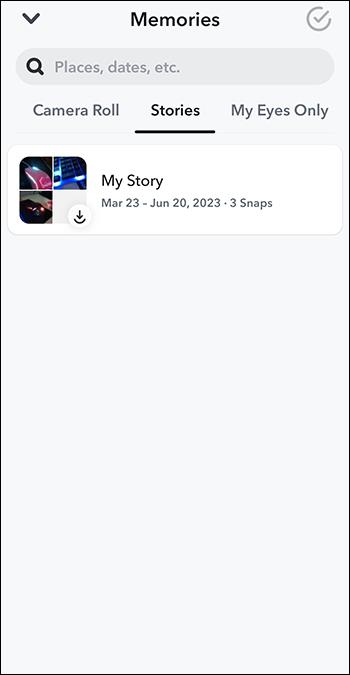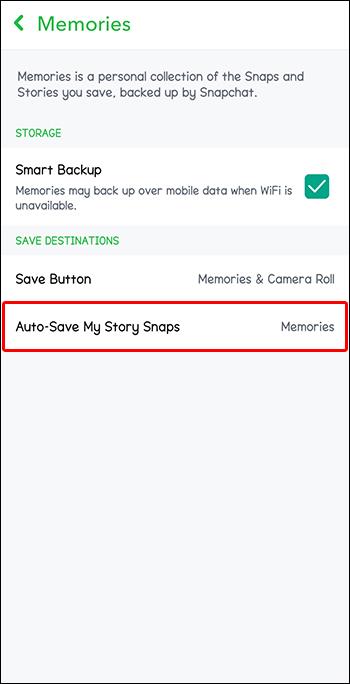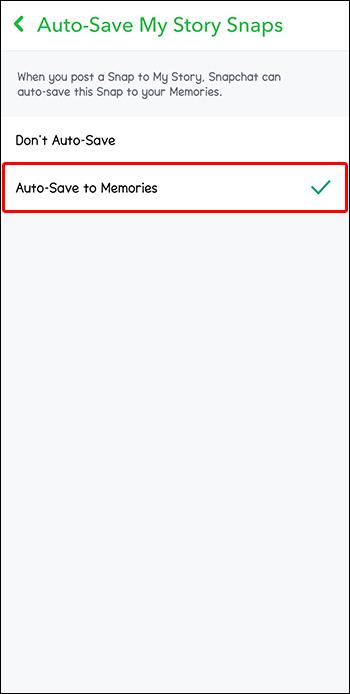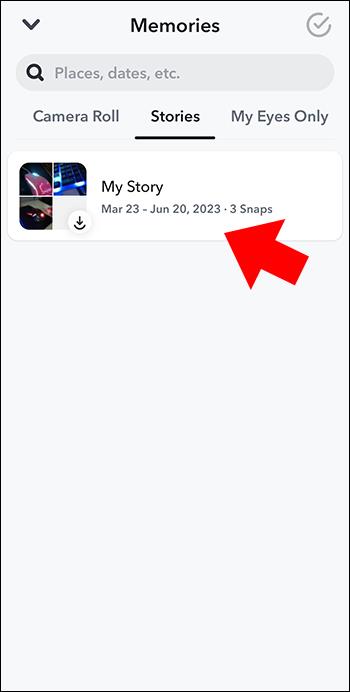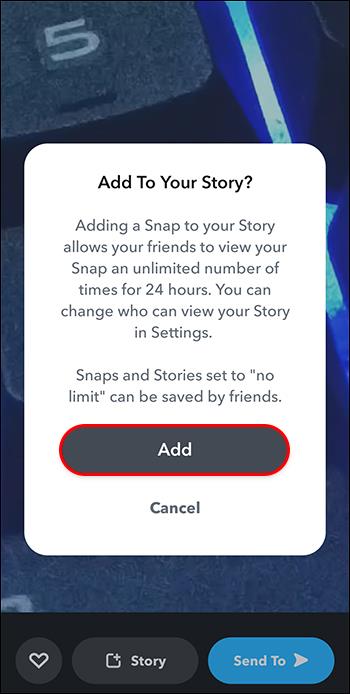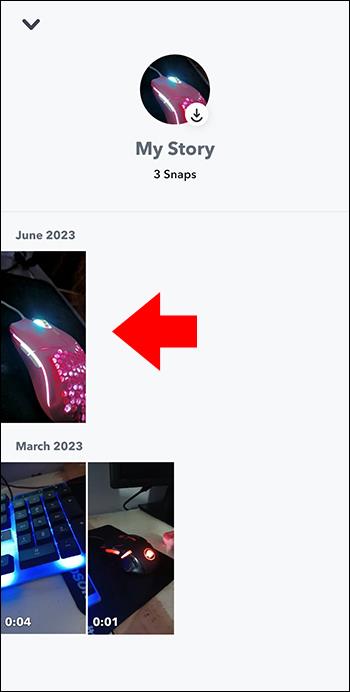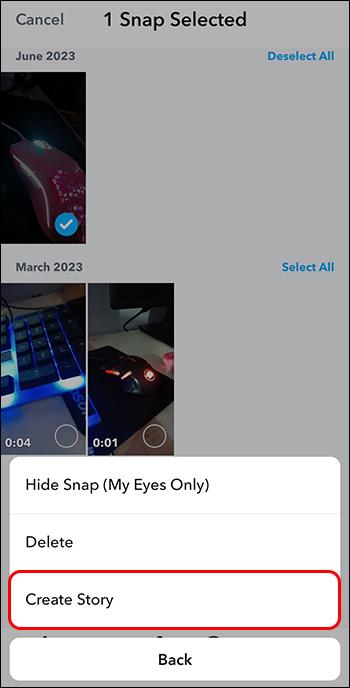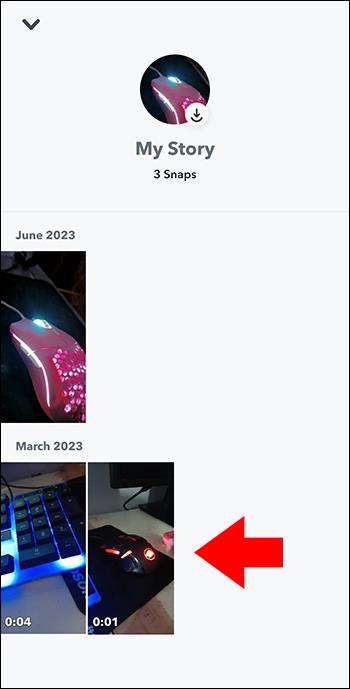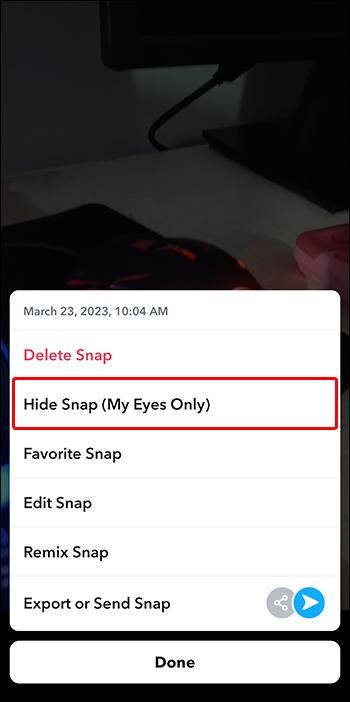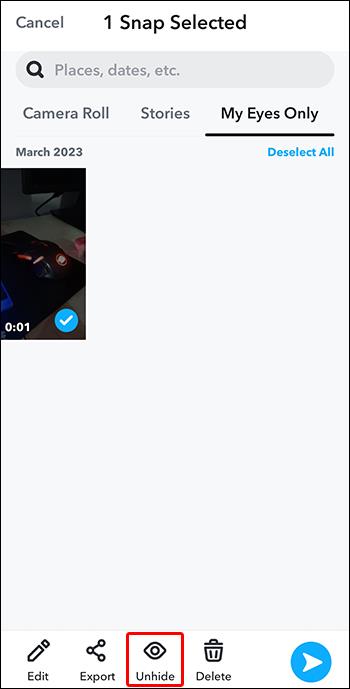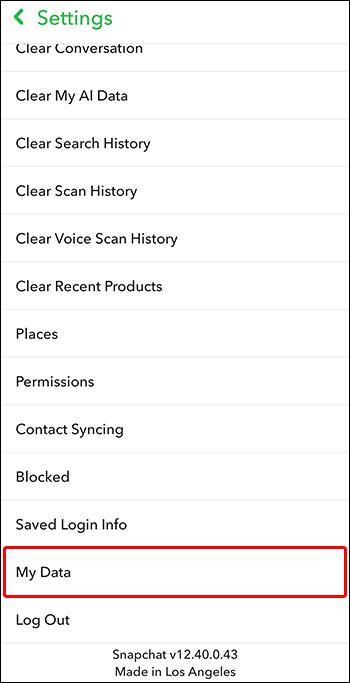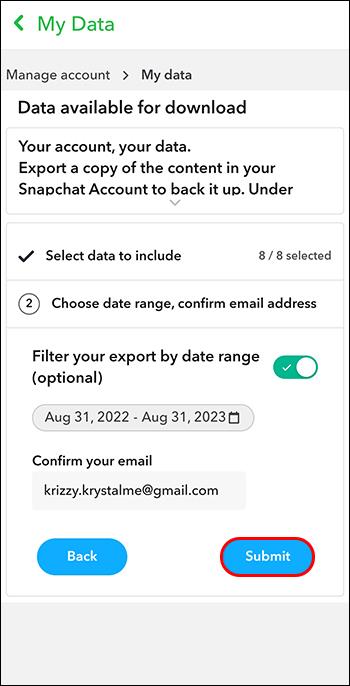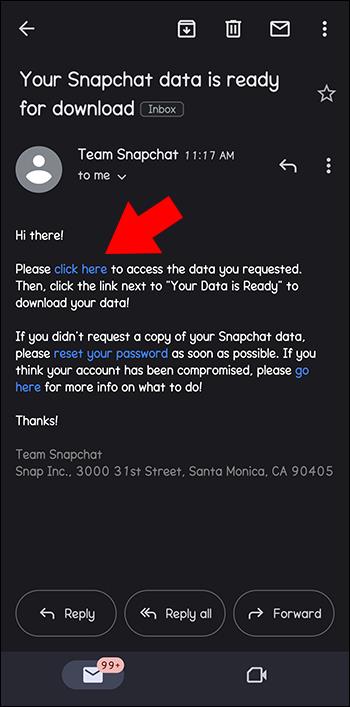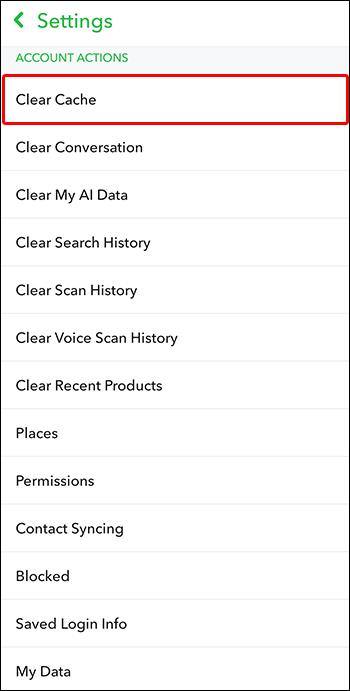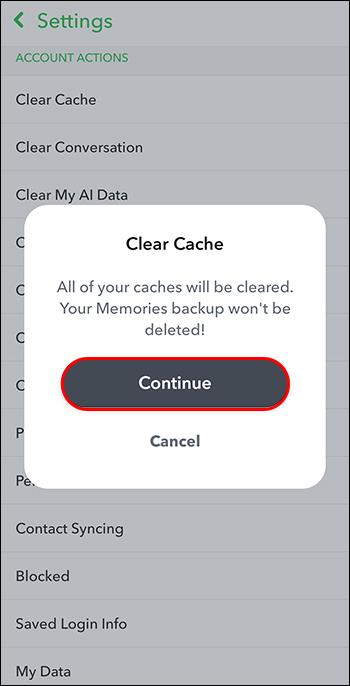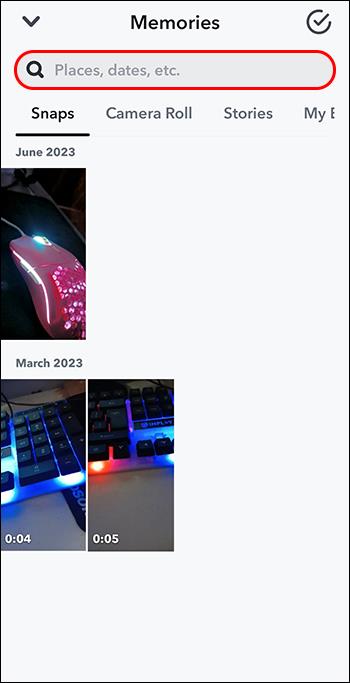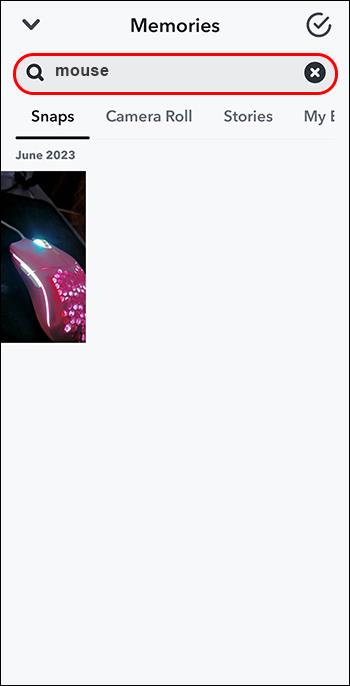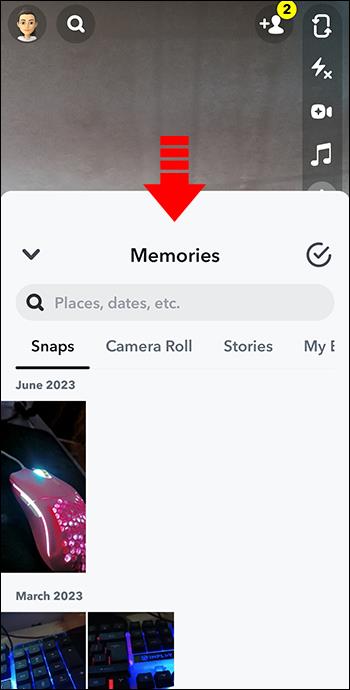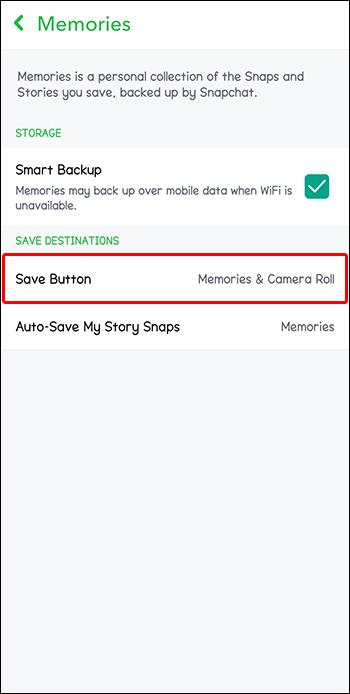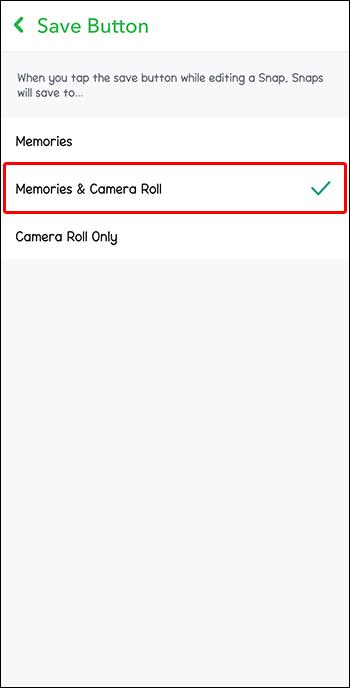På Snapchat kan videoer og billeder kun ses i 24 timer. Men du vil måske have adgang til disse indlæg, efter at de udløber, og heldigvis har Snapchat en cool funktion, der giver brugerne mulighed for at gemme og se deres snapshots og historieminder og endda reposte disse tidsmaskine Snaps igen. I denne artikel forklarer vi, hvad minder er, og hvordan du kan tjekke de for længst forsvundne Snaps.

Sådan får du vist dine minder på Snapchat
Hvis du føler dig nostalgisk og ønsker at dykke ned ad memory lane, ville du sikkert elske Snapchat-hukommelsesfunktionen. Her kan du finde alt tidligere delt indhold. Sådan gør du:
- Åbn Snapchat og log ind.

- Vælg dit "Kort"-ikon på din kameraskærm.

- Dine "Memories" vil dukke op, og du kan se historier, skærmbilleder, snaps, kamerarulle, kun mine øjne osv.
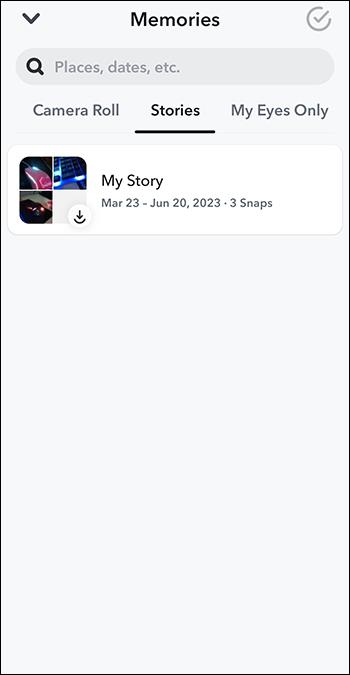
Hvad er minder præcist på Snapchat?
I Snapchat er de kombinerede snaps, der er gemt på Snapchat-serveren, dine minder. Snapchat giver dig mulighed for at se disse minder, dele dem eller gøre dem private.
Gem dine Snapchat-historier til minder automatisk
Når du opretter din Snap, får du mulighed for at gemme den. Du kan bestemme dette for hver enkelt snap, eller du kan bare indstille den til automatisk at gemme i dine minder. For at gemme dine Snapchat-historier automatisk i minder, skal du gøre dette:
- Tryk på dit "Profilbillede".

- Klik på "Gear"-ikonet.

- Find indstillingen "Memories".

- Vælg "Auto-Save My Story Snap" mulighed.
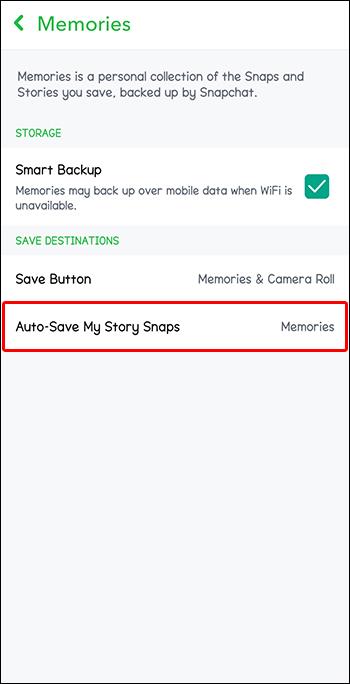
- Vælg "Gem automatisk i hukommelser".
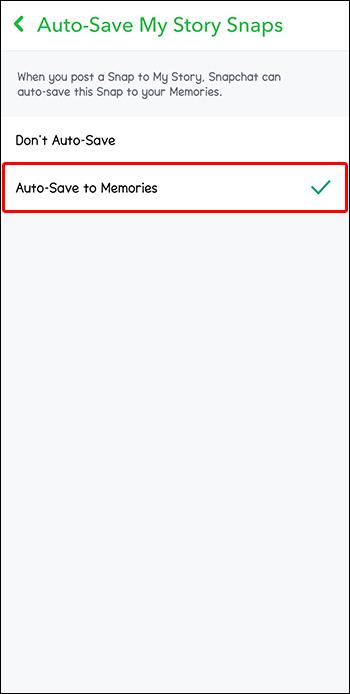
Sådan deler du dine minder om snaps og historier
Nogle af dine foretrukne gamle indlæg kan videredeles ved hjælp af Snapchat-hukommelser. Dette er en populær, regelmæssigt brugt funktion på Snapchat. For at dele dine saftige minder om historier eller Snaps, gør dette:
- Klik på "Kort"-ikonet, eller rul op fra din kameraskærm.

- Find den historie/snap, du gerne vil dele, og åbn den.
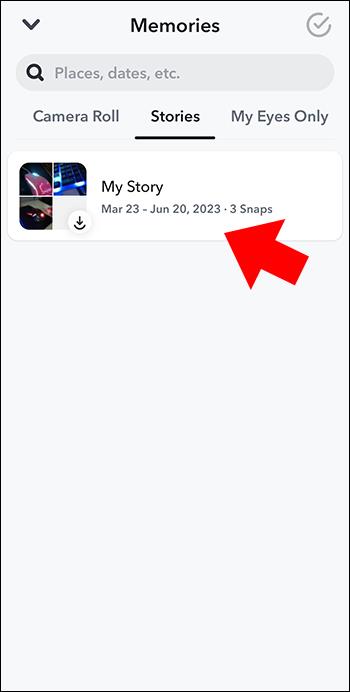
- Klik på "Send" fra dine menuindstillinger, og du kan sende det til venner ved at vælge, hvilke du vil sende det til og klikke på "Send".

- For at sende den til din historie, skal du klikke på "Min historie" fra menuindstillingerne for send.

- Klik på "Tilføj", som bekræfter handlingen.
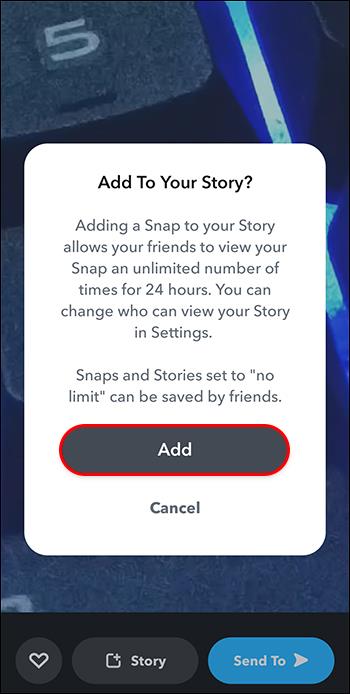
Lav en hurtig historie fra dine Snapchat-minder
For at lave en hurtig historie ved hjælp af minderne på Snapchat, gør dette:
- Gå til dine "Memories" ved at stryge op fra din kameraskærm.

- Klik på de snaps, du gerne vil bruge til at lave din historie.
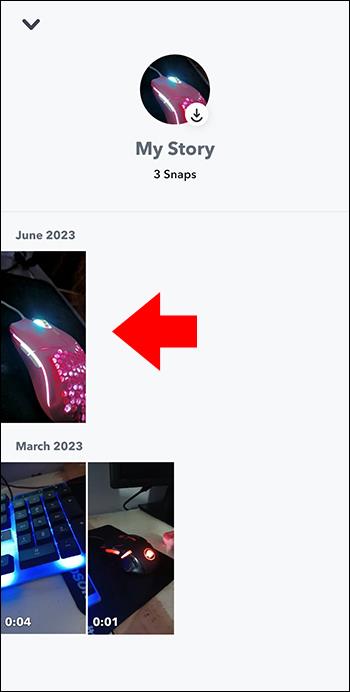
- Klik på "Opret" og navngiv derefter din historie.
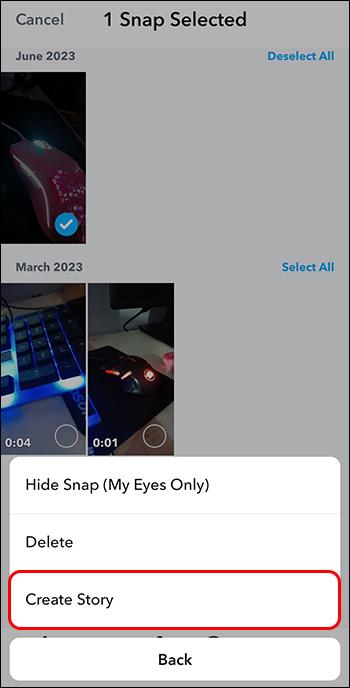
Hold dine minder private på Snapchat
Du ønsker måske ikke, at dine venner eller følgere skal se dine minder og foretrækker, at de forbliver private. For at gøre dette skal du flytte dine Snapchat-minder til My Eyes Only. Når du gennemser minder, vises disse Snaps ikke. Sådan gør du dine Snaps på Snapchat private:
- Rul op på din kameraskærm for at se dine minder.

- Find og vælg det snap, du vil gøre privat.
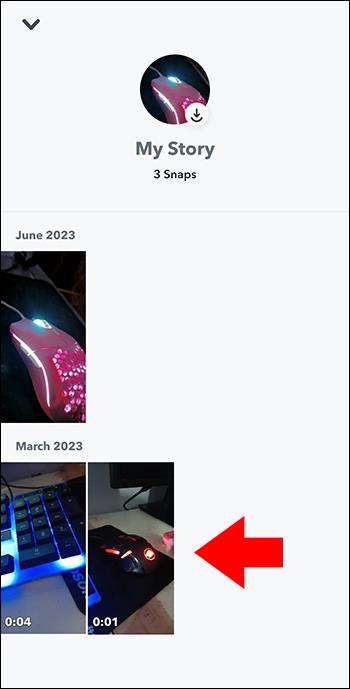
- Åbn Snap, tryk og hold i et par sekunder.

- Vælg "Kun mine øjne".
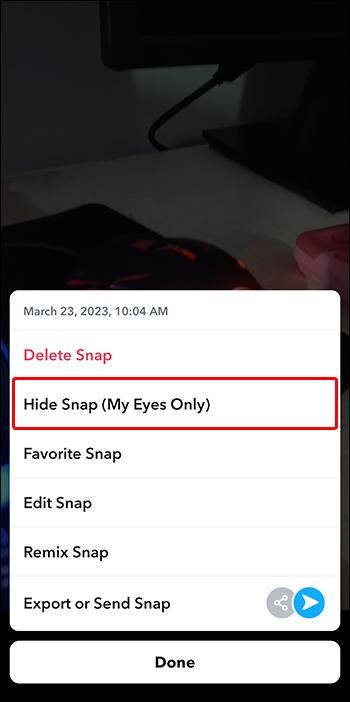
- For at ændre et privat Snap til at være synligt igen, skal du åbne Snap fra din "My Eyes Only" og derefter vælge "Vis".
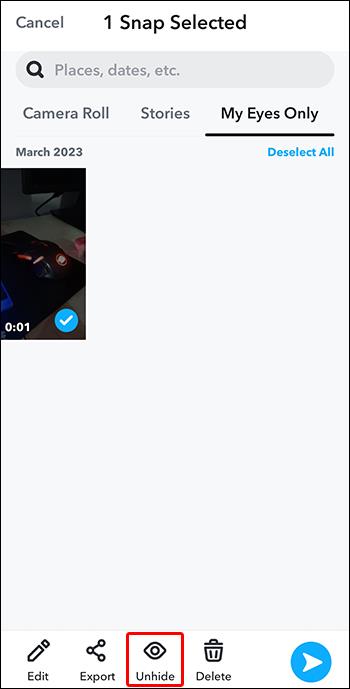
Hvis det er første gang, du tilføjer et snap til din My Eyes Only, bliver du bedt om at tilføje en firecifret adgangskode for at sikre dit privatliv. Sørg for at vælge noget, du ikke vil glemme.
Gendan slettede snaps på Snapchat
En almindelig måde at få mere plads på din mobil på er at slette dine billeder og videoer. Hvis du derimod ved en fejl har slettet en hukommelse i Snapchat, kan du gendanne den, da den ikke forsvinder permanent. Gør dette for at få slettet hukommelse tilbage på Snapchat:
- Vælg din "Profilside".

- Klik på "Gear"-ikonet.

- Find og vælg "Mine data".
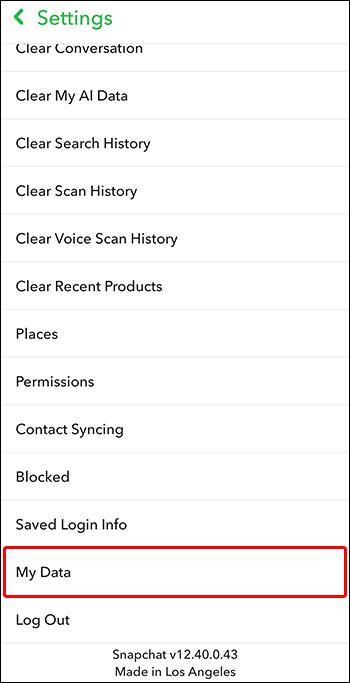
- Find og klik på "Send anmodning" på siden "Download mine data".
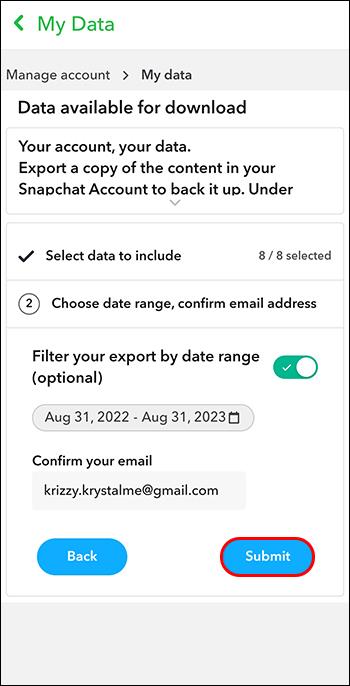
- Snapchat sender dig en e-mail.
- Fra din e-mail skal du åbne linket og downloade alle dine Snapchat-hukommelsesdata.
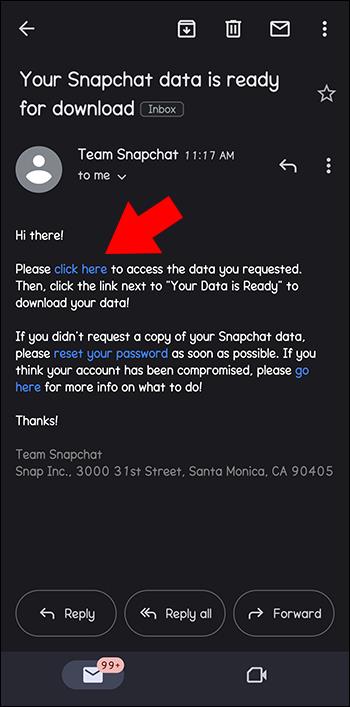
Bemærk, at dette kun virker, hvis Auto-Save-indstillingen er slået til i dine indstillinger.
Hvis du ikke kan finde nogle af dine Snapchat-minder
Når nogen af dine Snapchat-hukommelser mangler, kan det skyldes, at du er ved at løbe tør for lagerplads. Prøv at udføre følgende trin for at se, om dine minder dukker op:
- Opdater din Snapchat-app til den nyeste version via App Store eller Google Play Butik.

- Åbn Snapchat-appen.

- Tryk på "Gear"-ikonet i din profil, og klik på "Indstillinger".

- Find muligheden for at "Ryd cache."
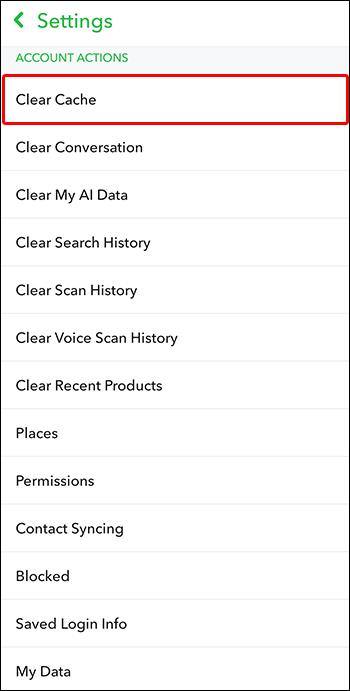
- Klik på "Slet alt" på iOS, eller hvis du bruger Android, klik på "Fortsæt". Bemærk, at rydning af cachen ikke sletter chats, minder eller snaps.
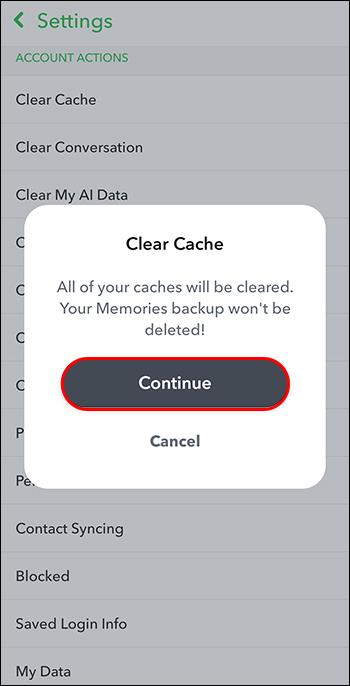
- Sluk din telefon i cirka et minut, og tænd den derefter igen.
Sørg for at sikkerhedskopiere dine chathukommelser, før du logger ud af din Snapchat-konto, logger på Snapchat fra en anden telefon eller afinstallerer Snapchat-appen. Gør dette, fordi ellers vil du ikke være i stand til at finde nogen minder, der ikke blev sikkerhedskopieret.
Udfør en søgning i dine Snapchat-hukommelser
Hukommelsesfunktionen i Snapchat har et Smart Search-værktøj, der hjælper dig med at finde den specifikke Snap, du ønsker. At gøre dette:
- Gå til dine "Memories" ved at stryge op fra din kameraskærm.

- Klik på forstørrelsesglasset øverst på skærmen.
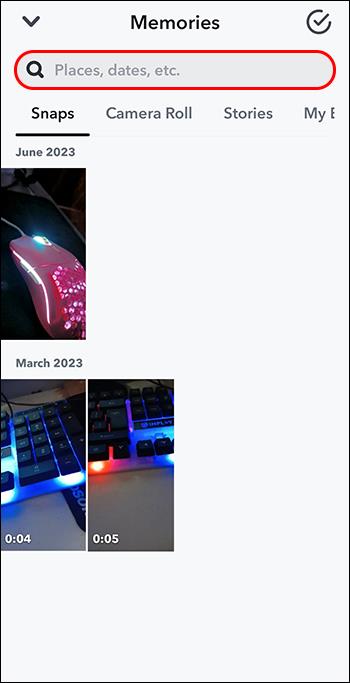
- Vælg mellem de foreslåede kategorier, eller du kan skrive et søgeord for at søge.
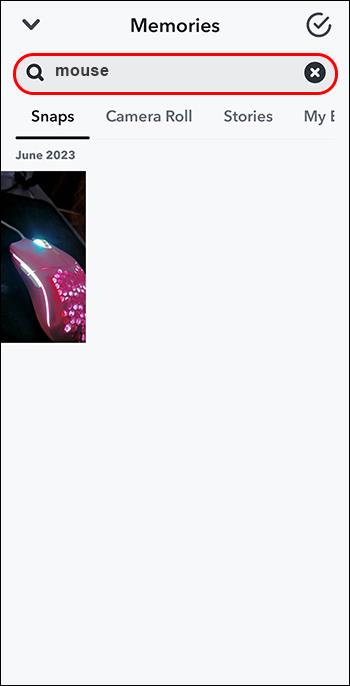
- Stryg ned for at afslutte.
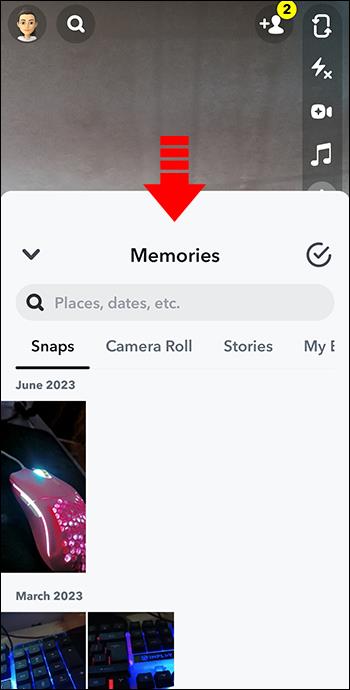
Importer snaps fra dit kamera rulle ind i dine minder
Hvis du har gemt Snaps på din kamerarulle, og du gerne vil have dem med i dine minder, skal du gøre dette:
- Klik på "Gear"-ikonet fra din profil, og vælg "Indstillinger".

- Find og klik på "Memories".

- Vælg "Gem-knap".
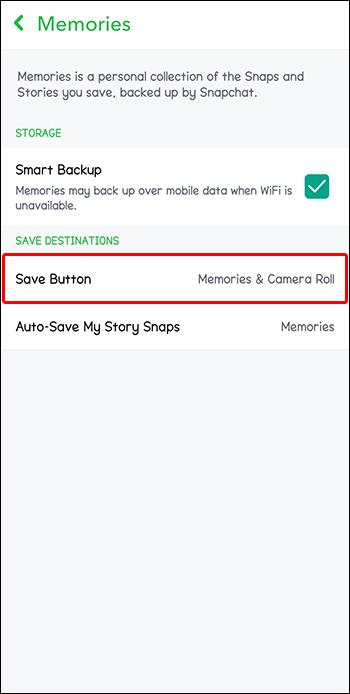
- Vælg en Snap, du gerne vil importere.
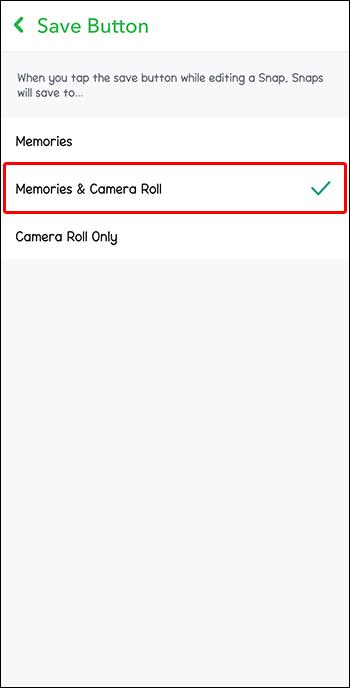
Flashback-minder på Snapchat
Med Snapchats flashback-minder kan du drille din nostalgifejl og se alle dine bedste øjeblikke fra det foregående år. Flashback-minder på Snapchat kommer op som en fremhævet historie i dine minder, hvis snappet blev gemt mindst et år til dagen. Dette flashback kan deles med dine venner, og du kan gemme det på din telefon. Alle indlæg, du har gemt i din My Eyes Only, vil ikke blive vist som et flashback.
Se eller del dine fantastiske Snapchat-minder
Vi elsker alle at dykke ned ad memory lane og dele de ekstra specielle indlæg igen. Snapchat-minder er en fantastisk måde at finde, dele eller skjule dine foretrukne gamle Snaps og historier. Hvis du aldrig ønsker, at dine historier skal forsvinde efter 24-timers time-lapse, kan du indstille din Snapchat-konto til automatisk at føje hvert indlæg til dine minder, så du kan få adgang til dem og dele dem igen, når du vil.
Fandt du det nemt at følge ovenstående trin for at finde og dele dine minder eller indstille dine opslag til automatisk at blive gemt i minder? Fortæl os det i kommentarerne nedenfor.